少し大きめでカラフルな色や影、文字が立体的に見える効果などが設定されている文字がチラシなどの文書で使われていることがあります。この文字はたいてい「ワードアート」という装飾のある文字を表示するオブジェクトで作成されます。
「ワードアート」の実態はテキスト ボックスですから、テキスト ボックスを作成してから文字の装飾をしても結果は同じなのです。
見た目を選んでから文字を入力できるのが「ワードアート」であり、テキスト ボックスとワードアートの違いは文字から入るか、見た目から入るかの違いです。
ここでは、ワードアートの描画の仕方と、似たような見た目の「文字の効果」は何が違うのか、を書いておきます。
ワードアートを描画する
- ワードアートを配置する位置にカーソルをおいて、リボンの[挿入]タブの[テキスト]グループの[ワードアートの挿入]をクリックし、使用するワードアートの書式をクリックします。
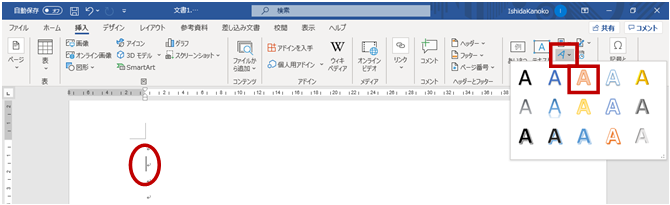
- 仮の文字が含まれたワードアートが作成され、(ワードアートが選択されているとき) リボンに[図形の書式]タブが表示されます。
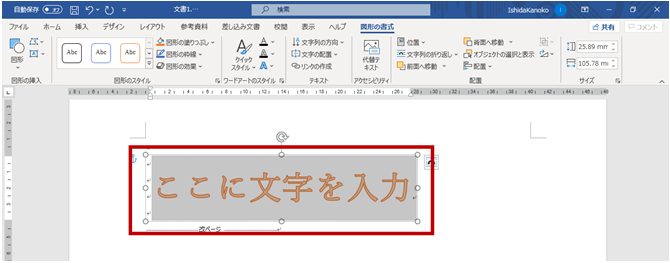
-
仮の文字を消して表示する文字を入力します。入力を終了して確定するには[Esc]キーを押します。
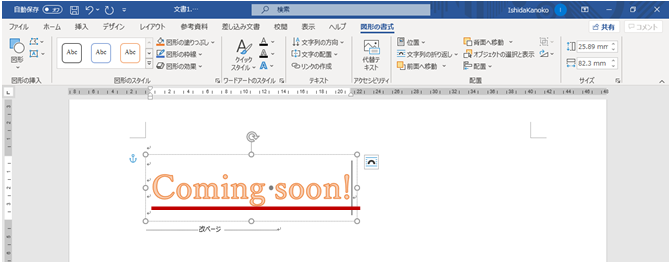
ワードアートの書式や形状を変更する
ワードアート(テキスト ボックス)の中の一部の文字を選択して色や効果を変えられます。すべての文字の書式を変えたいのなら“文字”ではなく“ワードアート全体”を選択して操作してください。
ここではワードアートの形状を例にしていますが、影を加えたいとか、反射させたい、などという場合も[文字の効果]の一覧で選択できます。なお、ワードアートに設定できる[3-D 回転]と[変形]の効果は文字単位での設定はできません。
- ワードアート(テキスト ボックス)を選択し、リボンの[図形の書式]タブの[ワードアートのスタイル]グループの[文字の効果]をクリックして、[変形]をクリックして形状を選択します。
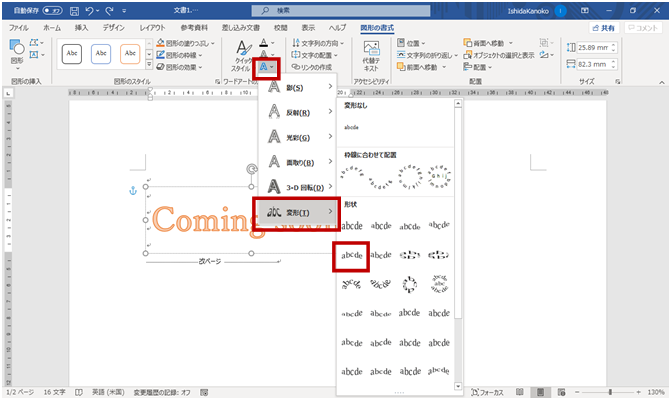
- ワードアートの形状が変更されます。(こういうの、POP とかで見かけるんじゃないかしら)

[フォント]グループの[文字の効果]は文字列に使える
リボンの[ホーム]タブの[フォント]グループに[文字の効果]というコマンドがあります。
これは、フォント サイズや太字、下線といった文字書式と同じように、テキスト ボックスなどのオブジェクトだけではなく、段落内の文字列に設定できる書式の1つです。
- 文字列を選択し、リボンの[ホーム]タブの[フォント]グループに[文字の効果]をクリックして、文字列に適用する効果をクリックします。
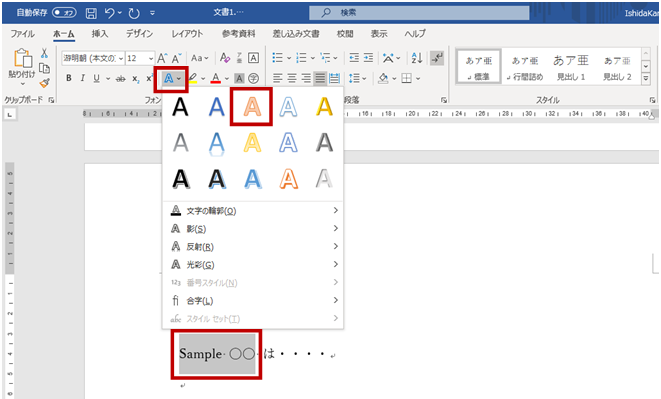
-
文字列に効果が設定されます。
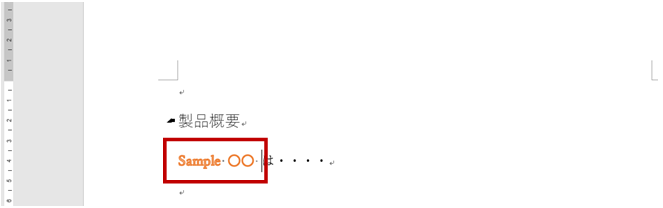
文字の効果をスタイルに含める
文字の効果は書式であるためスタイルの中に組み込んで利用できます。
たとえば、「見出し1」などの見出しスタイルの段落の文字をワードアートのような書式で目立たせたいときに、ワードアートで作成してしまうと、それはオブジェクトであるため [ナビゲーション] ウィンドウに表示したり、目次の作成に利用したりできません。
見た目はワードアートなのに文字として扱える、というのが文字の効果の書式のメリットです。
ただ、[スタイルの変更] ダイアログ ボックスで1つずつ効果を選んで設定するのは結構手間なので、先に文字に効果を設定してからスタイルを更新するほうがすばやくスタイルに効果を含められるので、そちらの方法を書きますね。
- (見出し1などの) スタイルが適用されている文字/段落に効果を設定します。
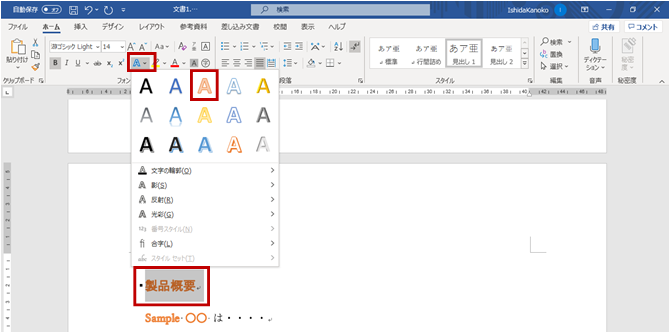
-
文字の効果を設定した文字/段落を選択し、リボンの [ホーム] タブの [スタイル] ギャラリーで、文字の効果を含めるスタイル(見出し1) を右クリックし、[選択箇所と一致するように〇〇を更新する] をクリックします。
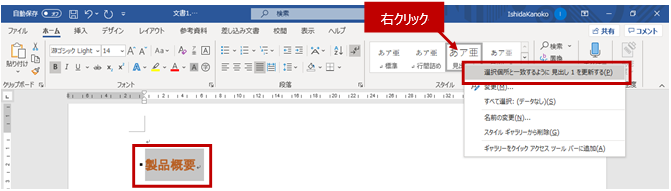
-
スタイルが更新されます。(スタイルに文字の効果が追加される)
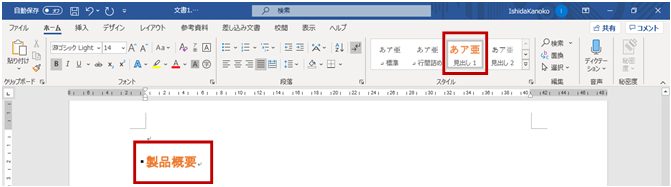
-
同じスタイル(見出し1(が適用されているすべての文字/段落に文字の効果が反映されます。

私自身は Word では、PowerPoint ほどワードアートを使う機会がなかったのですが、それは文字に対する書式として設定できなかった (テキスト ボックスだった) からなんですよね。
きちんと文字として機能させつつ、見た目をワードアートにできるようになってから数年。
昔よりも使う機会が実は増えているような気がします。
石田 かのこ
|
「できる Word思い通り 全部入り。 イライラ解消! わかればスッキリ!」(石田 かのこ著)が、2020年3月6日に株式会社インプレスより発売! ちょこテクの雰囲気をベースに、Word を使うために大切なポイントをまとめました。 ■Impress https://book.impress.co.jp/books/1119101114 |



















